新一代的 Gnome Shell 桌面环境已经到来,它的名字是 Gnome 40(又名 Gnome 4.0)。它带来了完全重新设计的桌面体验,相信 Linux 爱好者会非常喜欢。在本指南中,我们将向您展示如何在正式发布之前,尽早体验这个全新的桌面环境。
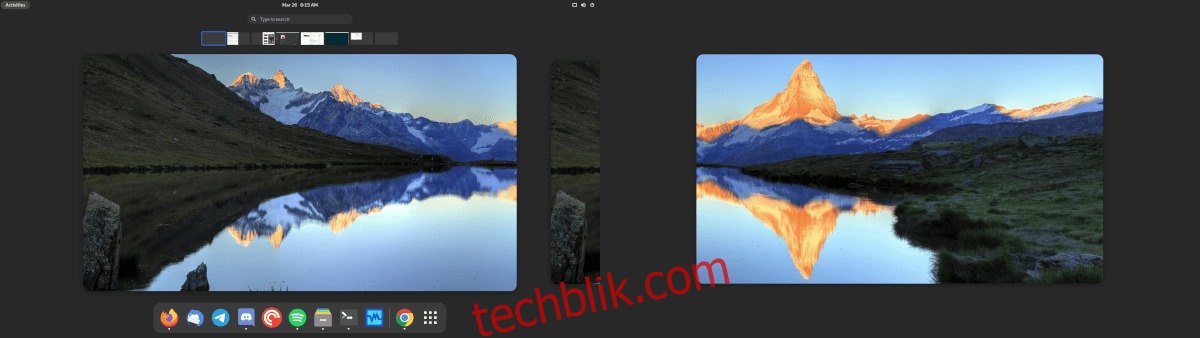
方法一:安装 Fedora 34 Beta
体验全新 Gnome 40 桌面环境最直接的方式就是安装 Fedora 34 Beta 版本。该测试版已预先配置好 Gnome Shell 40 桌面,用户无需进行任何额外设置即可直接使用。
要开始使用 Fedora 34 Beta,请访问官方的 Fedora 网站。进入网站后,在“Fedora Workstation”部分找到“立即下载”按钮并点击它。
点击“立即下载”按钮后,您将被引导至 Fedora Workstation 下载页面。请找到“Fedora 34: x86_64 DVD ISO”旁边的“下载”按钮并选择它开始下载。
在 Fedora 34: x86_64 DVD ISO 文件下载完成后,您需要制作一个可启动的安装 USB 设备。 为此,请参考我们关于如何创建 Linux 安装 USB 的相关指南。
制作好 Fedora 34 Beta 安装 USB 后,将其插入您计划安装 Fedora 34 Beta 的电脑,然后重启并进入 BIOS 设置。在 BIOS 中,将启动项设置为从 Fedora 34 Beta USB 启动。
一旦您的电脑从 Fedora 34 Beta USB 启动,请按照下面的步骤说明,确保 Gnome 40 正常运行!
第一步:找到“安装到硬盘”按钮,点击它以启动 Fedora 34 Beta 的安装过程。
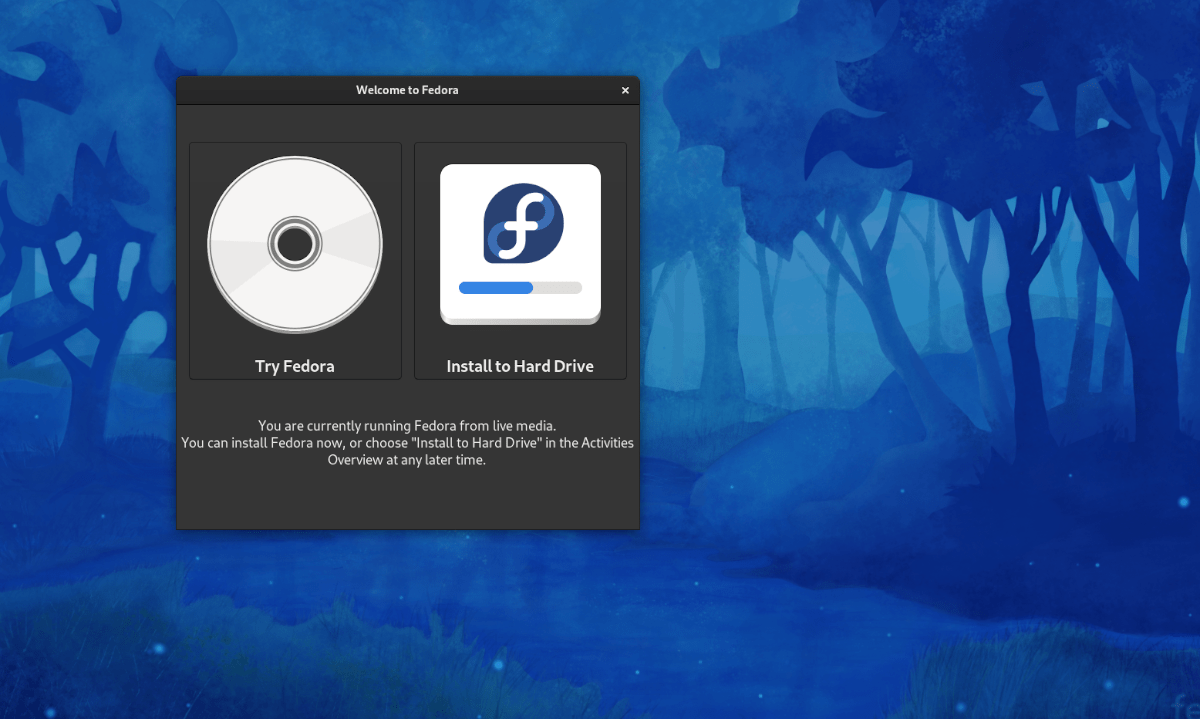
第二步:点击安装按钮后,将出现 Fedora Anaconda 安装程序。使用鼠标在菜单中选择您偏好的语言,然后点击“继续”。
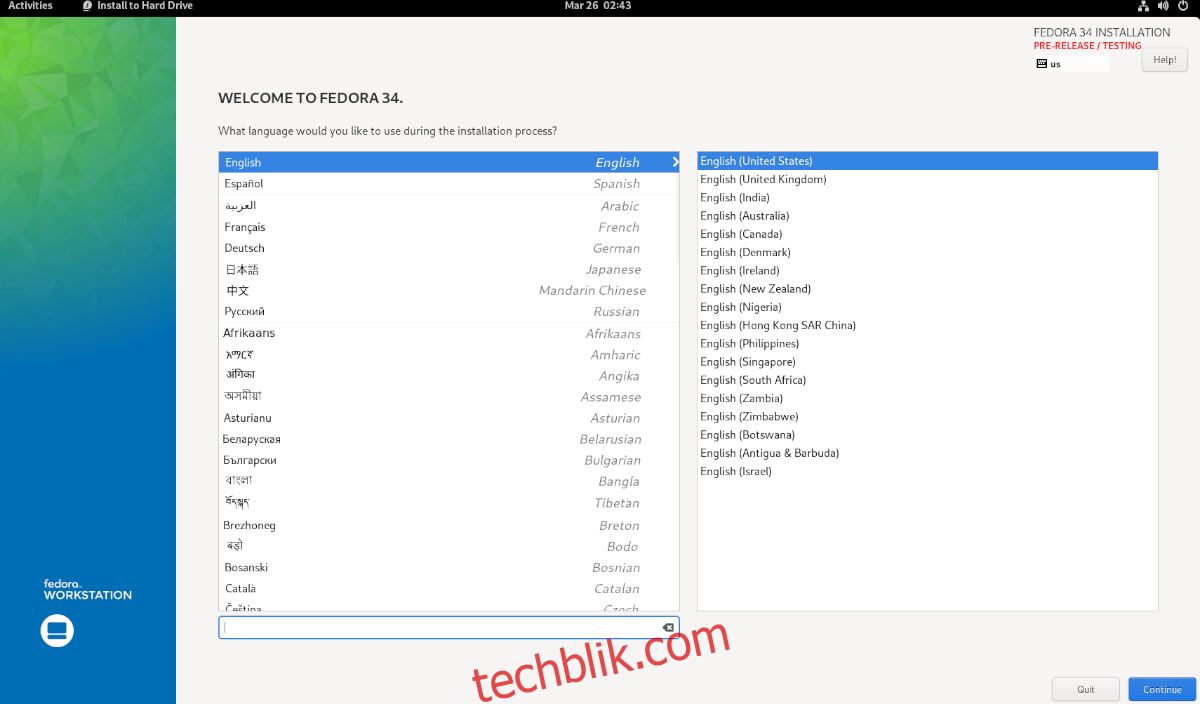
第三步:找到“安装目的地”按钮并点击它。然后,选择您想要安装 Fedora 34 的硬盘,并点击“自动”。
如果您是 Fedora 的资深用户,并且了解自己在做什么,可以选择“自定义”或“高级”选项!完成设置后,点击“完成”按钮。
第四步:点击“完成”后,安装程序将显示一个名为“安装”的选项窗口。选择“回收空间”按钮,然后选择“全部删除”以清除您将要安装 Fedora 34 Beta 的硬盘上的所有现有分区。
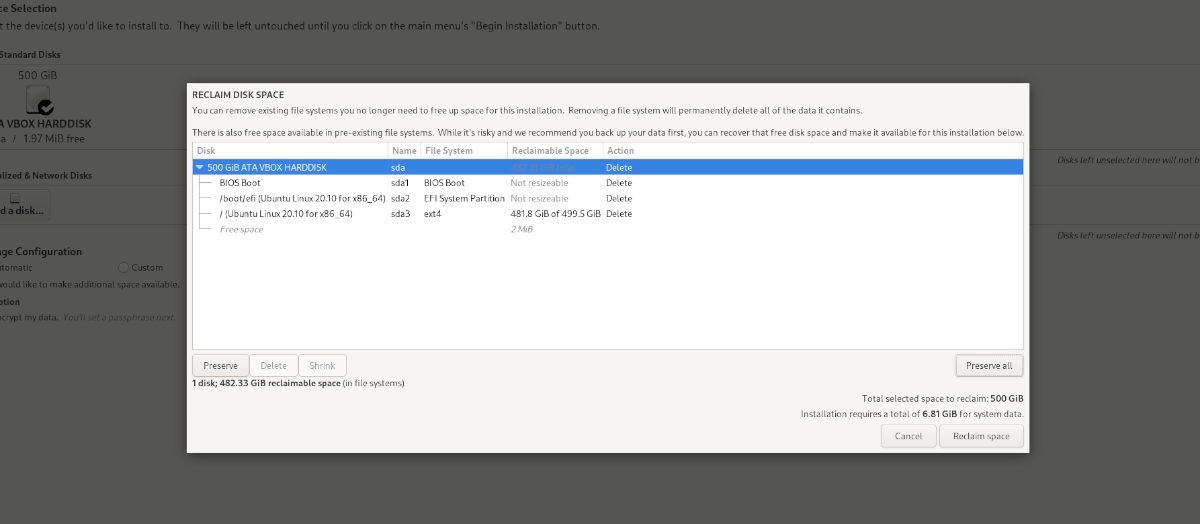
完成后,点击“回收空间”。
第五步:找到“开始安装”并点击它,开始将 Fedora 34 Beta 安装到硬盘。请注意,此过程可能需要一些时间才能完成。
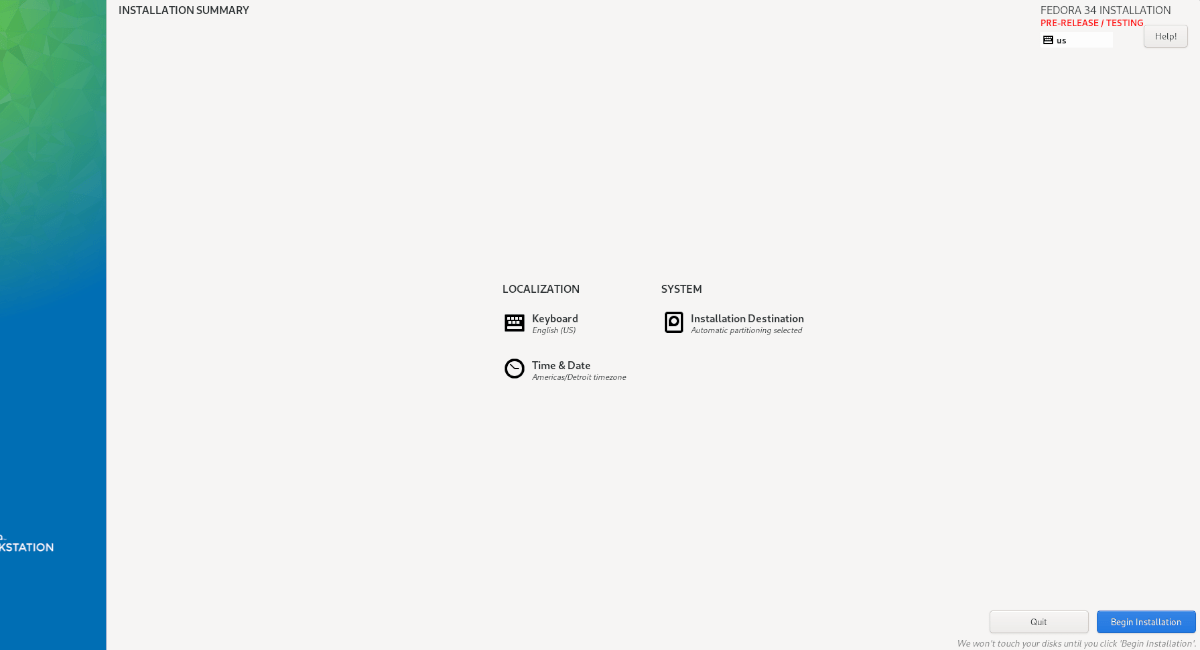
Fedora 34 Beta 安装完成后,重启您的电脑。重启后,您新的 Fedora 34 Beta 系统将使用最新的 Gnome 40 桌面环境启动并运行!

方法二:在 Arch Linux 上体验 Gnome 40
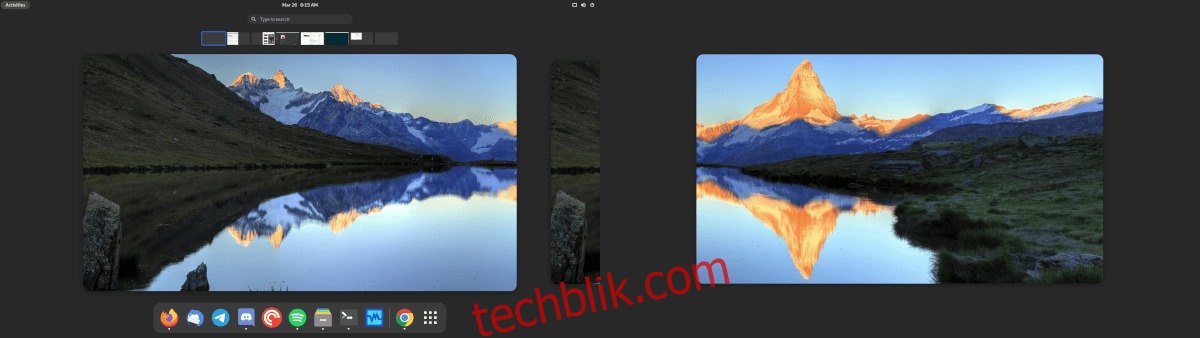
如果您使用的是 Arch Linux,现在就可以体验 Gnome Shell 40 了。您只需要启用 “gnome-unstable” 软件仓库即可。首先,打开一个终端窗口。
在 Arch Linux 桌面环境中打开终端后,使用 Nano 文本编辑器打开 `/etc/pacman.conf` 文件。
注意:在本指南中,我们选择 Nano 文本编辑器,因为它最容易使用。如果您习惯使用其他编辑器,可以随意选择。
sudo nano -w /etc/pacman.conf
在 Nano 文本编辑器中,找到 `[multilib]` 部分。在该部分中,找到 `Include = /etc/pacman.d/mirrorlist` ,并在其下方按 Enter 键创建一个新行。
在新创建的行中,输入以下代码:
[gnome-unstable]
Include = /etc/pacman.d/mirrorlist
将新的代码写入 `/etc/pacman.conf` 文件后,按 Ctrl + O 组合键以在 Nano 中保存更改。然后,按 Ctrl + X 组合键关闭编辑器。
关闭编辑器后,您必须重新同步 Pacman。要进行重新同步,请输入以下命令:
sudo pacman -Syy
现在 Pacman 已经重新同步,可以开始在 Arch Linux 上安装 Gnome 40 了。首先,安装 “gnome” 软件包组。
sudo pacman -S gnome-unstable/gnome
接下来,安装用于登录 Gnome 40 的 gdm 软件包。使用以下 Pacman 命令进行安装:
sudo pacman -S gnome-unstable/gdm
在 gdm 软件包之后,您需要安装 “gnome-extra” 软件包组。为此,请输入以下命令:
sudo pacman -S gnome-unstable/gnome-extra
安装完所有软件包后,使用以下命令重新打开 Nano 文本编辑器:
sudo nano -w /etc/pacman.conf
在 Nano 编辑器中,找到 `IgnorePkg=` 并删除它前面的 `#` 符号。然后在 `IgnorePkg =` 之后,粘贴以下代码:
evolution evolution-data-server gdm gnome-calendar gnome-clocks gnome-contacts gnome-control-center gnome-session gnome-settings-daemon gnome-shell gnome-shell-extensions gnome-todo gnome-weather mutter
按 Ctrl + O 组合键保存更改,然后按 Ctrl + X 组合键退出 Nano。要重新启用升级,请在 `/etc/pacman.conf` 文件中,在 `IgnorePkg=` 前面重新添加 `#` 符号,并保存。